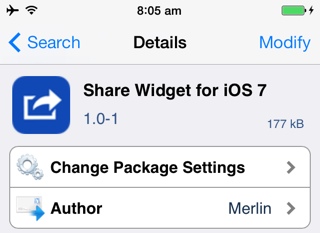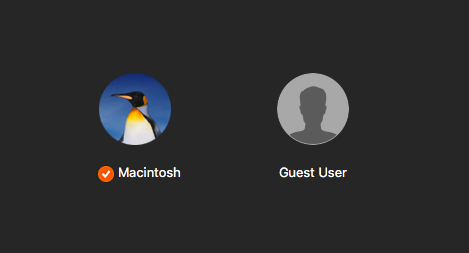Обновление безопасности нарушает работу Ethernet на iMac и MacBook Pro
 Обновление безопасности, выпущенное для пользователей Mac на прошлой неделе, нарушило связь на некоторых моделях iMac и MacBook Pro. Пользователи начали сообщать о проблеме в Интернете до того, как Apple опубликовала документ поддержки, чтобы подтвердить ее и предложить решение.
Обновление безопасности, выпущенное для пользователей Mac на прошлой неделе, нарушило связь на некоторых моделях iMac и MacBook Pro. Пользователи начали сообщать о проблеме в Интернете до того, как Apple опубликовала документ поддержки, чтобы подтвердить ее и предложить решение.«Это обновление было установлено на моем iMac сегодня, и мой порт Ethernet перестал работать», – говорит один из пользователей Mac на Reddit. «Почему-то он заносит в черный список драйвер BCM5701. Apple, должно быть, что-то тестировала, и эта версия черного списка ускользнула из виду ».
Поскольку этот драйвер внесен в черный список, подключение к сети Ethernet больше не работает на некоторых компьютерах Mac, поэтому пользователи не могут получить проводное подключение к Интернету. Apple отозвала обновление сейчас, но не раньше, чем многие пользователи уже установили его. Вот как узнать, пострадал ли ваш Mac:
- Удерживая нажатой клавишу «Option», выберите «Информация о системе» в меню Apple.
- Разверните раздел «Программное обеспечение» и выберите «Установки».
- Щелкните заголовок столбца «Название программного обеспечения», чтобы отсортировать список по алфавиту.
- Найдите «Несовместимые данные конфигурации расширения ядра».
- Если установлена последняя версия 3.28.1, выполните следующие действия.
И вот как решить проблему, если вы может подключиться к сети Wi-Fi:
- Откройте приложение Терминал.
- Введите эту команду для обновления до текущей версии расширения ядра «Несовместимые данные конфигурации расширения ядра»:
sudo softwareupdate --background - Закройте Терминал и перезагрузите Mac.
Вот как решить проблему, если вы не могу подключиться к Wi-Fi:
- Следовать инструкции для перезагрузки Mac в OS X Recovery. После перезагрузки Mac перейдите к шагу 2.
- Выберите Дисковую утилиту из списка утилит OS X.
- Выберите свой диск из списка внутренних дисков на боковой панели. Имя по умолчанию – «Macintosh HD». Ваш диск может иметь другое имя или другое местоположение, если вы его переименовали или переместили.
- Если имя диска серое, значит, ваш диск защищен FileVault. Выберите Файл> Разблокировать в меню Дисковой утилиты и введите пароль FileVault.
- Выберите File> Mount in Disk Utility, чтобы смонтировать диск, если он еще не установлен.
- Закройте Дисковую утилиту. Если вы хотите иметь возможность скопировать и вставить команду, требуемую на шаге 8, выберите «Получить справку в Интернете» из списка утилит OS X, чтобы открыть Safari и просмотреть эту статью на сайте поддержки Apple по адресу support.apple.com/kb/HT6672. . Закройте Safari, прежде чем переходить к следующему шагу.
- Запустите приложение «Терминал», выбрав «Утилиты»> «Терминал».
- Введите (или скопируйте и вставьте) эту команду как одна линия в Терминале. В приведенном ниже примере имя диска – «Macintosh HD», а между Macintosh и HD есть пробел. Если имя диска вашего Mac отличается, измените текст:
rm -rf “/Volumes/Macintosh HD/System/Library/Extensions/AppleKextExcludeList.kext” - Закройте приложение «Терминал».
- Выберите «Перезагрузить» в меню Apple.
- После перезагрузки Mac ваше Ethernet-соединение должно работать.
- Откройте приложение «Терминал» и введите эту команду для обновления до текущей версии расширения ядра «Несовместимые данные конфигурации расширения ядра»:
sudo softwareupdate --background - Закройте Терминал и перезагрузите Mac.
После того, как ваш Mac будет снова запущен, подключение к сети Ethernet должно быть восстановлено. Ожидается, что в ближайшие дни Apple выпустит еще одно обновление безопасности без этой проблемы, но, к сожалению, это еще один пример того, как Apple выпускает ошибочное программное обеспечение, которое нарушает важные функции.
[Apple via MacRumors]
–>